منوی سایت
جدیدترین دانلودها
- نرم افزار نقشه گوگل (برای اندروید) - Google Maps 11.125.0102 Android
- نرم افزار بهینه سازی عمیق موبایل (برای اندروید) CCleaner 24.08.0 Android
- نرم افزار بهینهسازی و افزایش سرعت کامپیوتر (برای ویندوز) - Wise Care 365 Pro 6.6.7.637 Windows
- نرم افزار مدیریت فایروال ویندوز - Windows Firewall Control 6.11.0.0 Windows
- مرورگر فایرفاکس (برای ویندوز) - Firefox 125.0.2 Windows
- نرم افزار اینترنت دانلود منیجر (برای ویندوز) - Internet Download Manager 6.42 Build 8 Windows
- نرم افزار عکس برداری از دسکتاپ (برای ویندوز) - HyperSnap 9.5.0 Windows
- نرم افزار بهینه سازی ویندوز - Glary Utilities Pro 6.9.0.13 Windows
- نرم افزار ضد بدافزار (برای ویندوز) - Glary Malware Hunter Pro 1.183.0.804 Windows
- نرمافزار ویرایش، افکتگذاری، آنالیز و میکس فایلهای صوتی (برای ویندوز) - Audacity 3.5.0 Windows
Gridinsoft Anti-Malware
تازه های این بخش :
آموزش حذف برنامه های جاسوسی، با کمک Gridinsoft Anti-Malware
- 2018 بازدید
- چهارشنبه، 16 اسفند ماه، 1396
آموزش حذف برنامه های جاسوسی، با کمک Gridinsoft Anti-Malware
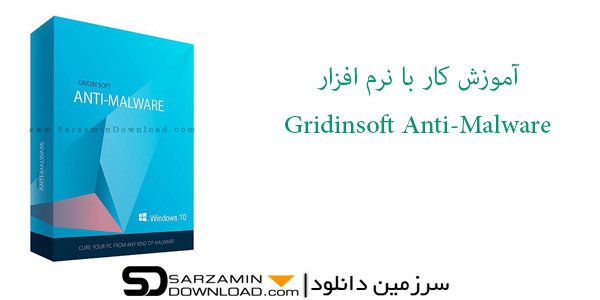
نرم افزار Gridinsoft Anti-Malware یک نرم افزار فوق العاده امنیتی در زمینه ویروس کشی و حذف برنامه های جاسوسی از سیستم می باشد که به کاربران این امکان را می دهد که سیستم خود را در برابر هکر ها محافظت کنند. شما با استفاده از این نرم افزار کاربردی، قادر هستید هرگونه بدافزار را در عرض چند دقیقه شناسایی کنید و آنها را حذف کنید. همچنین این نرم افزار دارای ابزار های اضافه دیگری هم هست که می توانید از آنها استفاده کنید.
در ادامه این مقاله، قصد داریم نحوه کار با نرم افزار Gridinsoft Anti-Malware را به شما آموزش دهیم.
در ابتدا، نرم افزار را از وب سایت سرزمین دانلود، دریافت کنید و آن را اجرا کنید. (لینک های دانلود در انتهای مطلب درج است.)
پس از اجرای نرم افزار، مانند تصویر زیر، پنجره اصلی نرم افزار باز خواهد شد.

همانطور که در تصویر بالا می توانید مشاهده کنید، پنجره اصلی نرم افزار باز شده است و می توانیم به تمامی ابزار های آن دسترسی داشته باشیم.
هنگامی که نرم افزار را اجرا می کنیم، مانند تصویر بالا، پنجره آپدیت نرم افزار باز می شود که می توانید آخرین آپدیت های منتشر شده از نرم افزار را در اینجا مشاهده کنید و در صورت تمایل، نرم افزار را آپدیت کنید.
برای اسکن کردن سیستم و شناسایی بدافزار ها و تروجان ها (برنامه های جاسوسی)، می توانید مانند تصویر زیر، بر روی آیکون Scan کلیک کنید.
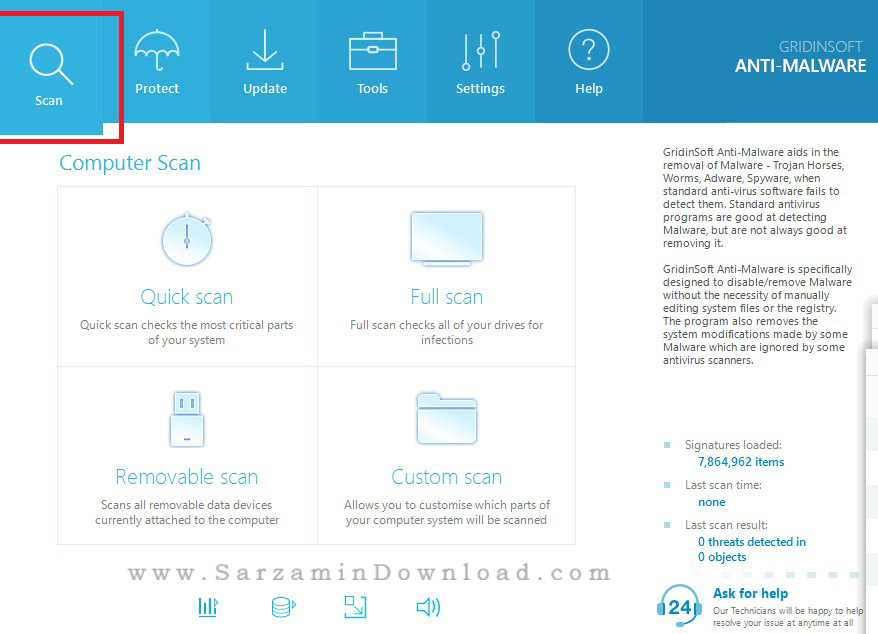
پس از کلیک بر روی گزینه Scan، چهار روش متفاوت اسکن نمایش داده می شود.
می توانید برای اسکن سریع بر روی گزینه Quick scan کلیک کنید.
و یا می توانید برای اسکن کامل سیستم بر روی Full scan کلیک کنید.
پس از انتخاب روش اسکن مورد نظر، مانند تصویر زیر، پنجره مربوط به انجام مراحل اسکن باز می شود.
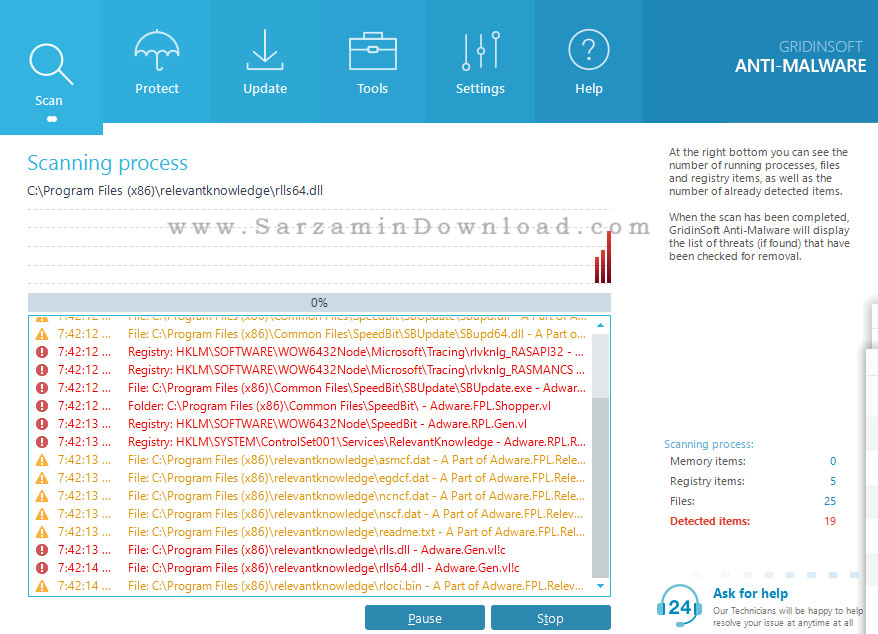
همانطور که در تصویر بالا می توانید مشاهده کنید، نرم افزار در حال اسکن سیستم می باشد و همانطور که در جدول می توانید مشاهده کنید، بدافزار ها و تروجان های شناسایی شده، درج شده اند.
با کلیک بر روی گزینه Pause می توانید اسکن را متوقف کنید.
با کلیک بر روی گزینه Stop می توانید اسکن را لغو کنید.
پس از پایان اسکن سیستم، مانند تصویر زیر، پنجره پایانی نمایش داده می شود.

همانطور که در تصویر بالا می توانید مشاهده کنید، تروجان ها (برنامه های جاسوسی) و بدافزار ها شناسایی شده اند و می توانید آنها را حذف و غیرفعال کنید.
اگر می خواهید، یک نوع خاصی از بدافزار را برای غیرفعال کردن انتخاب کنید، می توانید مانند تصویر زیر، بر روی گزینه جلوی Type کلیک کنید تا منوی کشویی باز شود.

همانطور که در تصویر بالا می توانید مشاهده کنید، تروجان های مختلفی با نوع های مختلف باز می شود که می توانید نوع تروجان مورد نظر خود را انتخاب کنید.
برای انتخاب نوع عملیات جهت انجام بر روی تروجان ها هم می توانید مانند تصویر زیر، از گزینه جلوی Apply to all استفاده کنید تا منوی کشویی باز شود.
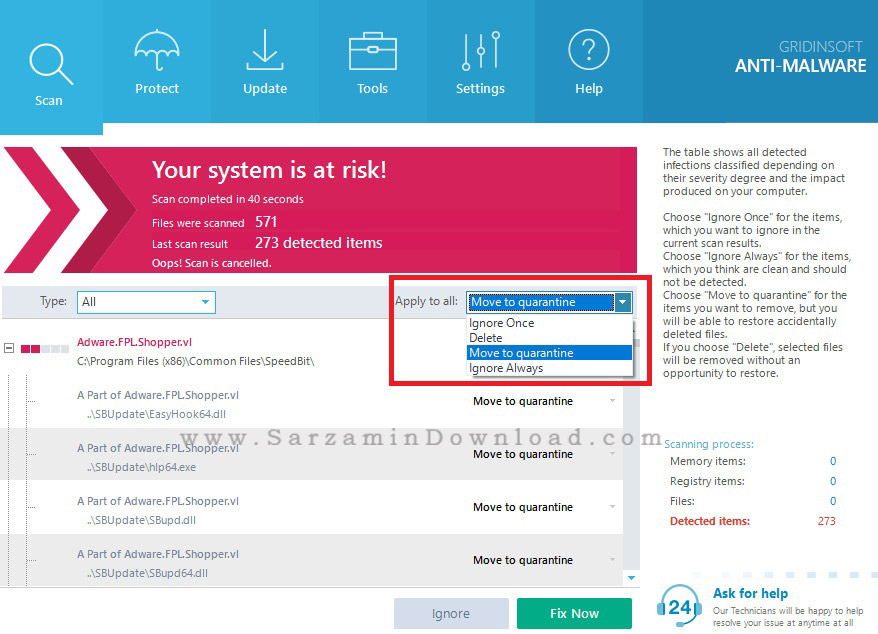
همانطور که می توانید مشاهده کنید، عملیات های مختلفی جهت انجام بر روی تروجان ها باز می شود که به طور پیشفرض، عملیات غیرفعال کردن و افزودن به لیست قرنطینه ها، انتخاب شده است.
برای اعمال تغییرات، می توانید مانند تصویر زیر، بر روی گزینه Fix now کلیک کنید.

اگر هم می خواهید از انجام تغییرات صرف نظر کنید و از آنها چشم پوشی کنید، می توانید مانند تصویر زیر بر روی گزینه Ignore کلیک کنید.

برای دسترسی به ابزار های اضافه نرم افزار هم می توانید مانند تصویر زیر، بر روی آیکون Tools کلیک کنید.
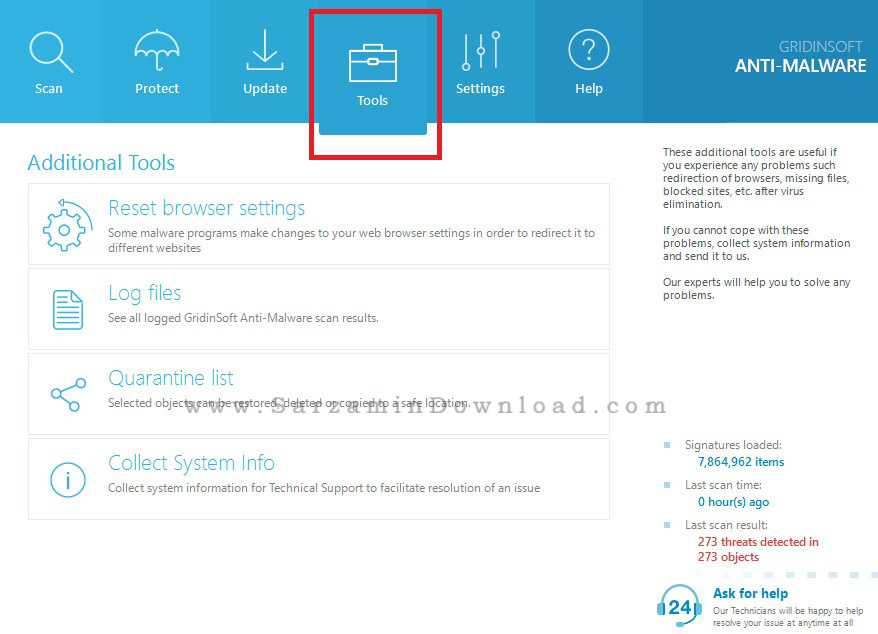
پس از کلیک بر روی گزینه ذکر شده، مانند تصویر بالا، ابزار های اضافه و کاربردی نرم افزار نمایش داده می شود. به طور مثال، ابزار نمایش فایل های Log.
برای دسترسی به تنظیمات نرم افزار هم می توانید مانند تصویر زیر، بر روی آیکون Settings کلیک کنید.

همانطور که می توانید در تصویر بالا مشاهده کنید، پس از کلیک بر روی گزینه ذکر شده، تنظیمات نرم افزار باز خواهد شد.
![]()
![]()
این مطلب مربوط به موضوع Gridinsoft Anti-Malware میباشد.
- ابتدا
- قبلی
- 1
- بعدی
- انتها (1)
تازه ترین مقالات
- خرید جم فری فایر کمتر از یک ثانیه با گیمو گیفت!
- نحوه افزایش حجم فضای آیکلود
- راهنمای خرید بلیط هواپیما تهران مشهد از قاصدک 24
- چگونه می توانیم از بروز عفونت چشم پیشگیری کنیم؟
- استفاده از ChatGPT به زبان فارسی ممکن شد
- 10 اپلیکیشن زبان انگلیسی برای تقویت لیسنینگ
- محبوب ترین بازی ها برای گوشی های اندروید سامسونگ و شیائومی کدام است؟
- اصلاح سریع و دقیق موی سر و ریش با ماشین اصلاح و ریش تراش Bomidi L1
- قیمت سوئیت اسکای هتل اسپیناس پالاس
- آیا موقعیت مکانی سرور اختصاصی مهم است؟ انتخاب آگاهانه سرو اختصاصی ایران و خارج
 دانلود منیجر
دانلود منیجر  مرورگر اینترنت
مرورگر اینترنت ویندوز
ویندوز فشرده سازی
فشرده سازی پخش آهنگ
پخش آهنگ پخش فیلم
پخش فیلم آنتی ویروس
آنتی ویروس آفیس
آفیس ابزار CD و DVD
ابزار CD و DVD تلگرام ویندوز
تلگرام ویندوز فلش پلیر
فلش پلیر جاوا
جاوا دات نت فریم ورک
دات نت فریم ورک تقویم
تقویم نرم افزار اندروید
نرم افزار اندروید نرم افزار آیفون، iOS
نرم افزار آیفون، iOS